Kaip pakeisti RAM naudojimą. Kaip pakeisti RAM atmintį? Kaip išvalyti RAM
Kaip pastebėjote, kad jūsų kompiuteris pradėjo girgždėti darbo metu, tada viskas jūsų kompiuteryje neveiks RAM. Yra du išeitys iš šios situacijos: eikite į kompiuterių parduotuvę ir nusipirkite dar porą RAM atminties kortelių arba iki šiol sumažinkite jų poreikį.
Sužinosiu, kaip pakeisti RAM pirmenybę sistemoje Windows. Visų pirma reikia eiti į „Dispečerį“ Windows užduotys„Kodėl paspausti tris klavišus vienu metu“ Ctrl + Shift + Esc „ir prieš jus atsidarys užduočių tvarkyklė.
Užduočių tvarkyklėje pasirinkite skirtuką „Procesai“:
Visi procesai pasirodo prieš jus. Spustelėkite skirtuką „Atmintis“, kad sutvarkytumėte visus procesus pagal juose matomos atminties kiekį.
Dabar reikia žinoti tuos procesus, dėl kurių laimime ne, bet tokiu atveju pašalinama RAM ir procesai nutraukiami. Pavyzdžiui, aš turiu Skype.exe procesą – tai tikrai erzina. Tai skambučių ir „Skype“ paslaugų programų procesas. Šiuo metu šios programos neatsisiunčiau ir artimiausiu metu neplanuoju jos parsisiųsti, todėl tikriausiai galiu saugiai užbaigti šį procesą ir pats gauti 85 megabaitus RAM.
Norėdami tai padaryti, turite pamatyti procesą vieną kartą spustelėdami jį kairiuoju pelės mygtuku ir apatiniame dešiniajame kampe spustelėdami „Baigti procesą“:
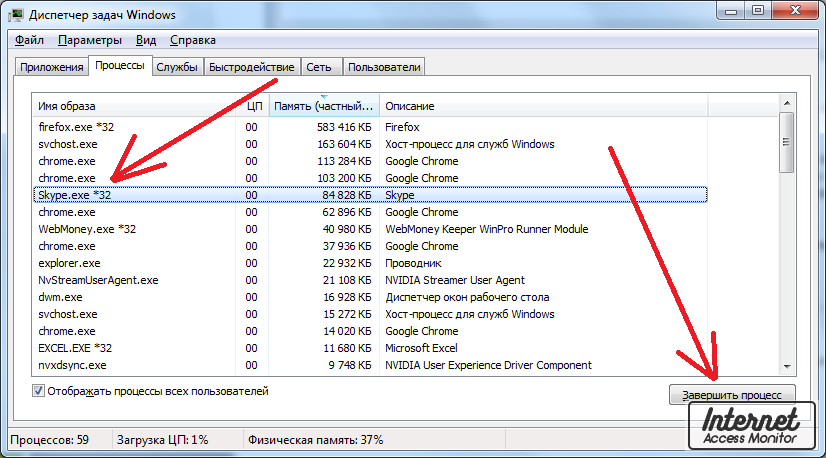
Lygiai taip pat atlikite visus kitus procesus, kurių šiuo metu jums nereikia (dešinėje yra trumpas odos proceso aprašymas). Ir nesigirkite – čia nėra ko laimėti. Baigę svarbų gyvenimo procesą, tiesiog paleiskite kompiuterį iš naujo ir viskas bus taip, kaip buvo.
- Kategorija:
Niekas netrukdo sistemai labiau nei RAM trūkumas. Dažniausiai, kai tik išsenka atmintis, sistema pradeda skaudžiai žlugti arba net visiškai užšąla, kai baigiama viena ar kita užduotis. Kam tokioje situacijoje būti nedrąsiems?
Pažvelkime taškas po taško į veiksmų seką, kai naudojama 90% ar daugiau RAM.
- Norėdami pradėti, turite iš naujo paleisti kompiuterį. Tai verta dėl paprasčiausios priežasties - jei sistema sugedusi, bus dar sunkiau išsaugoti dainas. Pradėkime iš naujo ir pereikime prie kito taško.
- Mes patikriname, ar automatinio paleidimo sistemoje nėra pažeidimų. Eikite į „Pradėti“ - „Viscont“, įveskite jį lauke „MSConfig“, tada eikite į skirtuką „Automatika“ ir panaikinkite žymės langelį. Idealiu atveju turėtų būti tik viena varnelė, kuri rodo, kad antivirusinė programa yra aktyvi. Dekoruojame kompiuterį iš naujo. Timas pats suteikia RAM iš nereikalingo įrenginio, kurio reikia kompiuteriui paleisti.
- Didelis RAM kiekis užpildytas programomis, ypač antivirusinėmis, ugniasienėmis, AutoCAD ir biuro programomis. Jei tinkamu laiku nevikorizuojate kitos programos, nelieskite jos atvirai. Be to, norėdami įdėti jį į darbalaukio foną, nedėkite 2000 pikselių nuotraukos, nes didžiausia leistina ekrano dalis yra 1280 pikselių didesnėje pusėje.
- Taip pat turėtumėte patikrinti, ar kompiuteryje nėra virusų, nes virusai, kurie dažnai pakimba automatiškai, labai kenkia sistemai. Atnaujinkite antivirusinę programą ir patikrinkite, ar sistemoje nėra virusų.
- Veiksmingiausias ir brangiausias būdas būtų padidinti RAM. Norėdami tai padaryti, turite atidaryti kompiuterio sistemos bloką ir patikrinti, ar yra laisvas lizdas, kuriame galite įdiegti kitą RAM atmintinę. Jei taip, ji maloniai prideda papildomos atminties ir įdeda ją ten. Jeigu jo nėra, tuomet įmontuotą strypą tiesiog pakeičiame didesniu.

Visos operacijos atliekamos tol, kol RAM išvaloma ir išplečiama. Jei turite savo papildomų išteklių, mums nereikės pirkti papildomos RAM ir taip padidinti sistemos našumą. Kadangi neturite daug centų, galite tiesiog optimizuoti sistemą ir išvalyti kompiuterio automatizavimą.
| Standarto pavadinimas | Atminties tipas | atminties dažnis | autobusų dažnis | Duomenų perdavimas per sekundę (MT/s) | |
| PC2-3200 | DDR2-400 | 100 MHz | 200 MHz | 400 | 3200 MB/s |
| PC2-4200 | DDR2-533 | 133 MHz | 266 MHz | 533 | 4200 MB/s |
| PC2-5300 | DDR2-667 | 166 MHz | 333 MHz | 667 | 5300 MB/s |
| PC2-5400 | DDR2-675 | 168 MHz | 337 MHz | 675 | 5400 MB/s |
| PC2-5600 | DDR2-700 | 175 MHz | 350 MHz | 700 | 5600 MB/s |
| PC2-5700 | DDR2-711 | 177 MHz | 355 MHz | 711 | 5700 MB/s |
| PC2-6000 | DDR2-750 | 187 MHz | 375 MHz | 750 | 6000 MB/s |
| PC2-6400 | DDR2-800 | 200 MHz | 400 MHz | 800 | 6400 MB/s |
| PC2-7100 | DDR2-888 | 222 MHz | 444 MHz | 888 | 7100 MB/s |
| PC2-7200 | DDR2-900 | 225 MHz | 450 MHz | 900 | 7200 MB/s |
| PC2-8000 | DDR2-1000 | 250 MHz | 500 MHz | 1000 | 8000 MB/s |
| PC2-8500 | DDR2-1066 | 266 MHz | 533 MHz | 1066 | 8500 MB/s |
| PC2-9200 | DDR2-1150 | 287 MHz | 575 MHz | 1150 | 9200 MB/s |
| PC2-9600 | DDR2-1200 | 300 MHz | 600 MHz | 1200 | 9600 MB/s |
| Standarto pavadinimas | Atminties tipas | atminties dažnis | autobusų dažnis | Duomenų perdavimas per sekundę (MT/s) | Didžiausias duomenų perdavimo greitis |
| PC3-6400 | DDR3-800 | 100 MHz | 400 MHz | 800 | 6400 MB/s |
| PC3-8500 | DDR3-1066 | 133 MHz | 533 MHz | 1066 | 8533 MB/s |
| PC3-10600 | DDR3-1333 | 166 MHz | 667 MHz | 1333 | 10667 MB/s |
| PC3-12800 | DDR3-1600 | 200 MHz | 800 MHz | 1600 | 12800 MB/s |
| PC3-14400 | DDR3-1800 | 225 MHz | 900 MHz | 1800 | 14400 MB/s |
| PC3-16000 | DDR3-2000 | 250 MHz | 1000 MHz | 2000 | 16000 MB/s |
| PC3-17000 | DDR3-2133 | 266 MHz | 1066 MHz | 2133 | 17066 MB/s |
| PC3-19200 | DDR3-2400 | 300 MHz | 1200 MHz | 2400 | 19200 MB/s |
Lentelėse nurodytos didžiausios vertės, tačiau praktiškai jos gali būti nepasiekiamos.
Norint visapusiškai įvertinti RAM galimybes, vartojamas terminas atminties pralaidumas. Jis nustato duomenų perdavimo dažnį, magistralės talpą ir atminties kanalų skaičių.
„Windows 10“ turi maždaug 300 megabaitų RAM, tačiau veikiant telemetrijos paslaugoms RAM suvartojimas padidėja kelis kartus – iki maždaug 2 gigabaitų. Šias paslaugas galima įjungti, o sistema gali atlaisvinti resursų, tad patogiai paleisti silpnus įrenginius – su 2 arba 4 GB RAM.
„Windows“ nebereikalauja – jos OS dažnai pritrūksta 8 GB RAM, o darbas su mažiau atminties turinčiais planšetiniais ir nešiojamaisiais kompiuteriais virsta rūpesčiu – „Chrome“ galite atidaryti tiek skirtukų, kiek sugenda naršyklė. visi likusios versijos„Windows“ (7, 8 ir 10) naudoja telemetrijos paslaugas, kad palaikytų vartotojo veiklą. „Microsoft“ šie duomenys yra dar vertingesni, tačiau samdiniams tai tik rūpi.
Kaip įjungti maitinimą ir pašalinti RAM? Paprasčiausias būdas yra naudoti Destroy Windows 10 Spying (DWS_Lite), kurią galima atsisiųsti iš GitHub. Programa yra nešiojama ir nereikalauja diegimo.
1 Atsisiųskite, paleiskite ir eikite į skirtuką „Tinkinimas“.
2. Spustelėkite „Įgalinti profesionalų režimą“ ir panaikinkite žymės langelio „Įgalinti klavišų registratorių ir telemetriją“ žymėjimą.
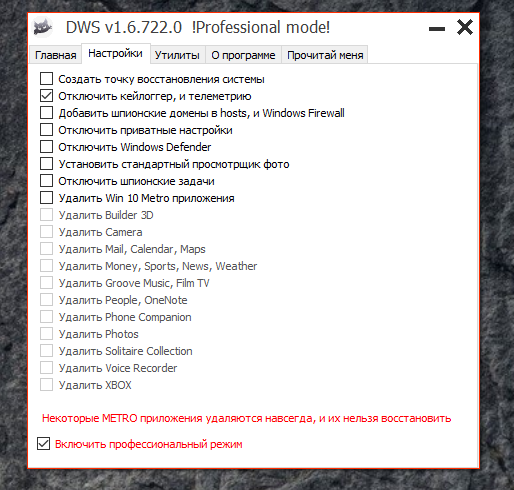
3. Jei įdiegėte „Office 2016“, eikite į skirtuką „Programos“ ir spustelėkite „Įgalinti Office 2016 telemetriją“.
4. Eikite į skirtuką „Pagrindinis“ ir spustelėkite „Sunaikinti Windows 10 šnipinėjimą“.
5. Iš naujo paleiskite kompiuterį. Jei viskas buvo sukonfigūruota teisingai, pastebėsite, kad jūsų RAM naudojimas sumažėjo maždaug 2 gigabaitais.
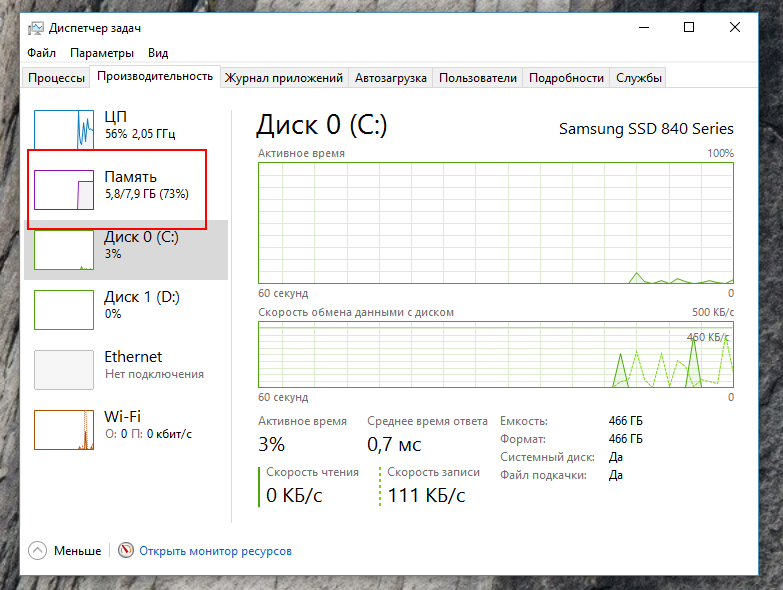
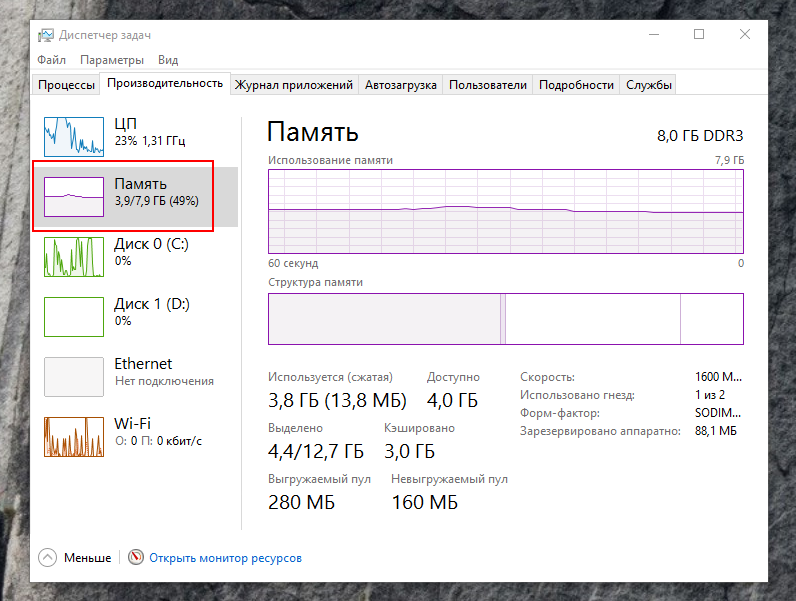
Tokiose situacijose jų gali pritrūkti. Dešinėje rodoma, kad „Windows 10“, įdiegusi naujausią naujinimą, atnaujina telemetriją. Turėsite periodiškai paleisti „DWS_Lite“ ir iš naujo įjungti reikalingas paslaugas arba, kaip parinktį, galite įjungti „Windows Update“ (skirtuke „Programos“) – tada OS naujinimai nebebus teikiami.
Dažnai galite užtikrinti, kad iš naujo suaktyvintumėte telemetriją nustatymuose pasirinkę DWS_Lite papildomų taškų: „Įjungti Windows Defender“ (svarbu, jei yra trečiosios šalies antivirusinė programa), „Įjungti kenkėjiškus domenus“, „Pridėti kenkėjiškų domenų prie pagrindinių kompiuterių“. Tai leis neleisti „Windows 10“ siųsti duomenų į „Microsoft“ serverį, priešingu atveju gali kilti problemų, susijusių su tam tikrų paslaugų ir priedų, įskaitant „Windows“ parduotuvę, veikimu.
Nereikia naudotis Metro programomis, nes tau nerūpi smarvė. Jie nenori išnaudoti RAM, bet nori užimti vietos saugyklai.
Laba diena.
Jei kompiuteryje paleidžiama per daug programų, RAM gali nustoti veikti ir kompiuteris gali būti labiau paralyžiuotas. Norint to išvengti, prieš atidarant „puikus“ priedus (žaidimus, vaizdo įrašų rengykles, grafikos redaktorius) rekomenduojama išvalyti RAM. Taigi nedvejodami atliksime šiek tiek valymo ir priedų sąrankos, kad įgalintume visas mažiau naudojamas programas.
Prieš kalbant, šis straipsnis bus ypač aktualus tiems, kurie dirba kompiuteriais su nedideliu RAM kiekiu (dažniausiai ne daugiau kaip 1-2 GB). Tokiuose kompiuteriuose RAM trūkumas pastebimas, taip sakant, „mirksėdamas“.
1. Kaip pakeisti RAM atmintį (Windows 7, 8)
„Windows 7“ dabar turi vieną funkciją, kuri taupo kompiuterio atmintį RAM (be informacijos apie vykdomas programas, bibliotekas, procesus ir kt.) Informacija apie odos programas, kurias galima paleisti (naudojant robotų pagreitinimo metodą, iš pradžių ir). Ši funkcija vadinama - Superfetch.
Kadangi atmintis kompiuteryje nėra gausios (ne daugiau 2 GB), ši funkcija dažniausiai darbo ne pagreitina, o pagerina. Tokiu atveju rekomenduojama jį įjungti.
Kaip įjungti Superfetch
1) Eikite į skydelį Windows valdymas ir eikite į skyrių „Sistema ir sauga“.
Mažas 1. Administravimas -> paslaugos
3) Paslaugų sąraše randame reikiamą (šiame „Superfetch“ skyriuje), atidarome jį ir įdedame į stulpelį „paleisties tipas“ – įjungtas, papildomai įgalinamas. Tada išsaugome sąranką ir iš naujo įdiegiame kompiuterį.
Iš naujo paleidus kompiuterį, RAM kiekis greičiausiai sumažės. Vidutiniškai tai padeda sumažinti operatyviosios atminties kiekį 100-300 MB (nedaug, bet ne tiek ir mažai su 1-2 GB RAM).
2. Kaip atkurti RAM
Daugelis žmonių tikriausiai nežino apie programas, kurios "valgo" kompiuterio RAM. Prieš pradedant „puikus“ priedus, siekiant sumažinti šilumos kiekį, rekomenduojama uždaryti dalį šiuo metu nereikalingos programos.
Prieš kalbėdami, yra daug programų, kurias jas uždarėte - jas galite rasti kompiuterio RAM!
Norėdami peržiūrėti visus procesus ir programas RAM, rekomenduojama atidaryti užduočių tvarkyklę (taip pat galite greitai naudoti proceso naršyklės įrankį).
Norėdami tai padaryti, paspauskite CTRL + SHIFT + ESC mygtukus.
Prieš kalbant, sistemos procesas „Explorer“ dažnai užima daug atminties (daugelis pradedančiųjų vartotojų jo nepaleis iš naujo, nes darbalaukyje viskas dingsta ir jie turi iš naujo paleisti kompiuterį).
Timai, lengva iš naujo paleisti „Explorer“. Iš karto pašalinsite užduotį iš „Explorer“ – dėl to jūsų monitoriuje bus „tuščias ekranas“ ir užduočių tvarkyklė (4 pav.). Po to tvarkyklėje paspauskite užduotį „failas / naujas darbas“ ir parašykite komandą „explorer“ (skyr. 5 pav.), paspauskite klavišą Enter.
Explorer bus paleistas iš naujo!
3. Programos greitam RAM valymui
1) Išankstinė sistemos priežiūra
Administravimo programa skirta ne tik „Windows“ valymui ir optimizavimui, bet ir kompiuterio RAM stebėjimui. Įdiegus programą viršutiniame dešiniajame skyriuje atsiras mažas langelis (div. 6 pav.), kuriame galėsite stebėti procesoriaus, RAM ir atminties turinį. Na, taip pat yra mygtukas, skirtas greitai išvalyti RAM – tikrai paprasta!



